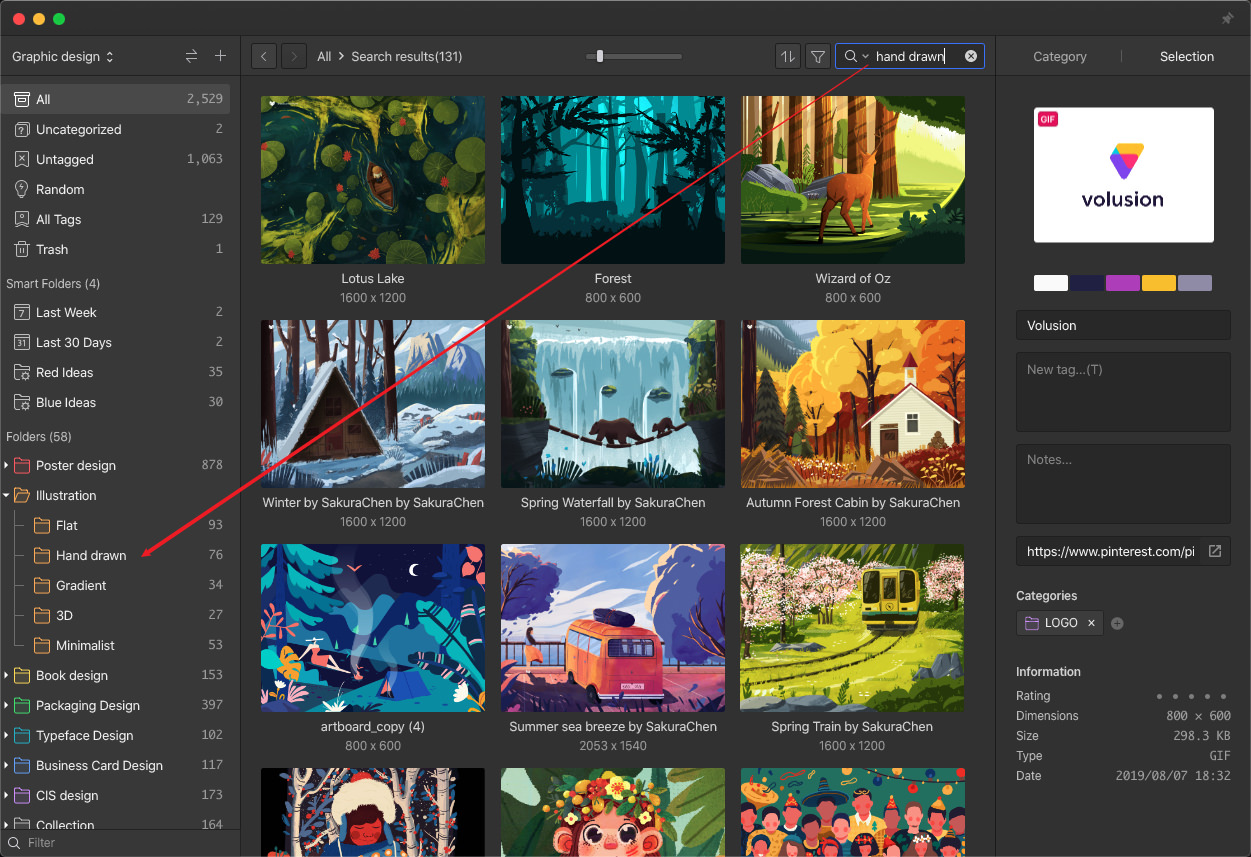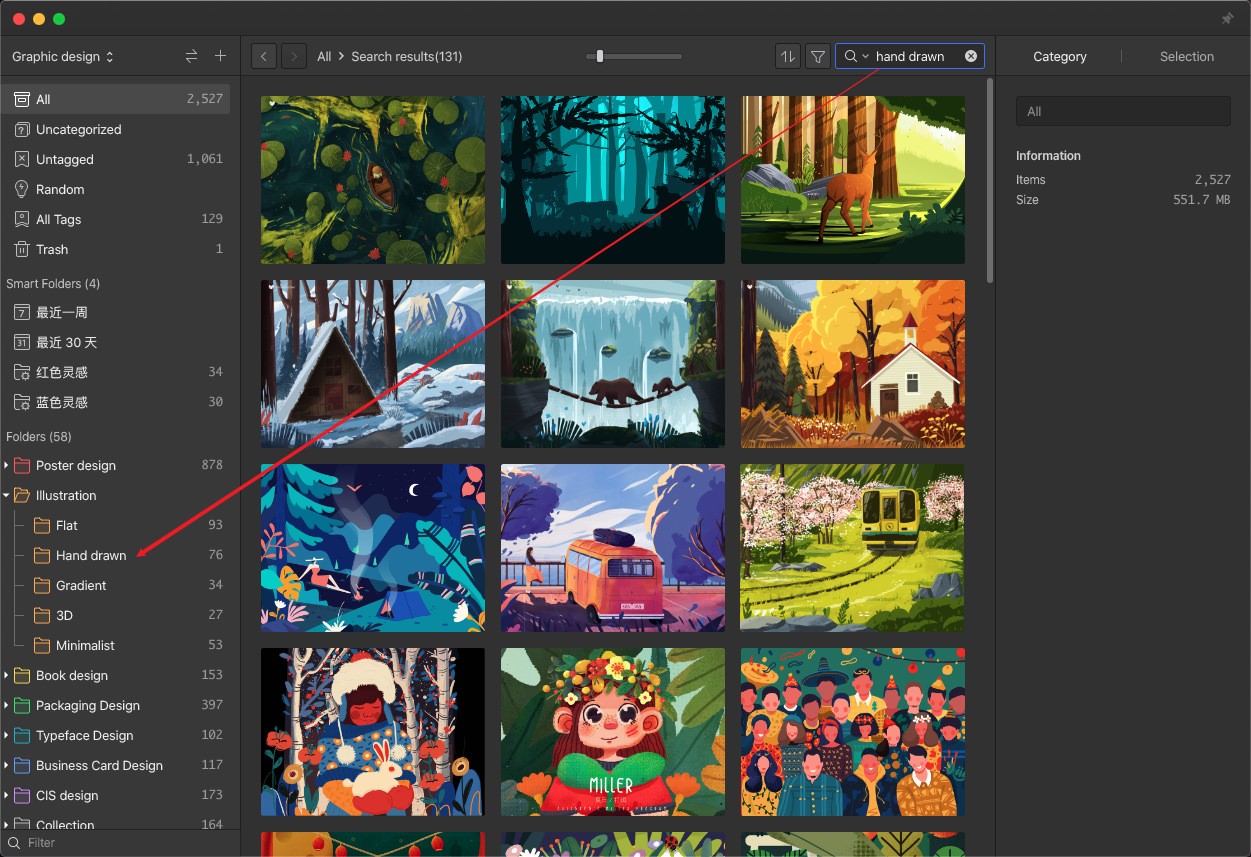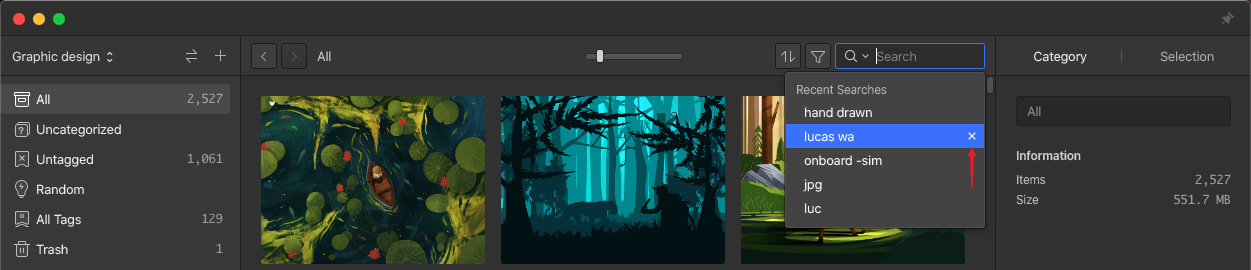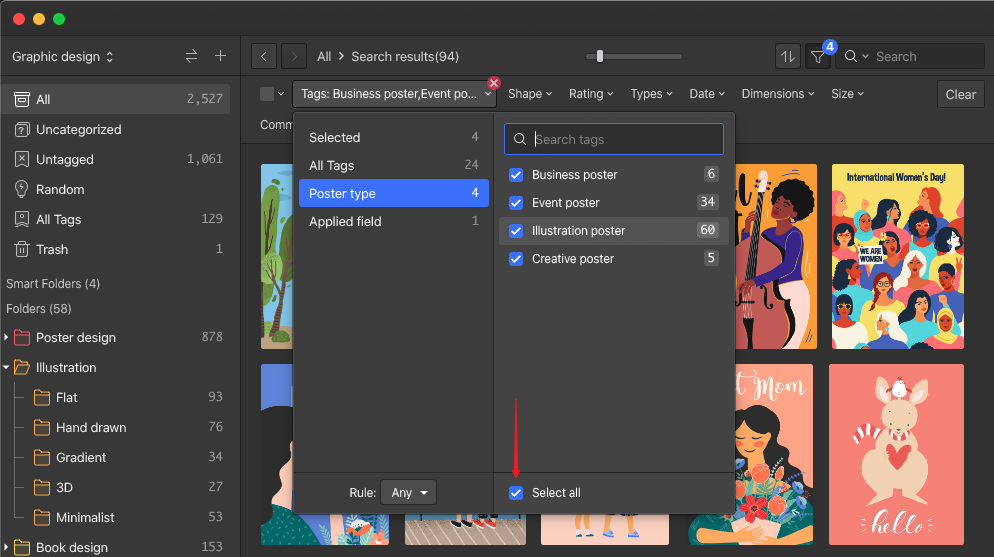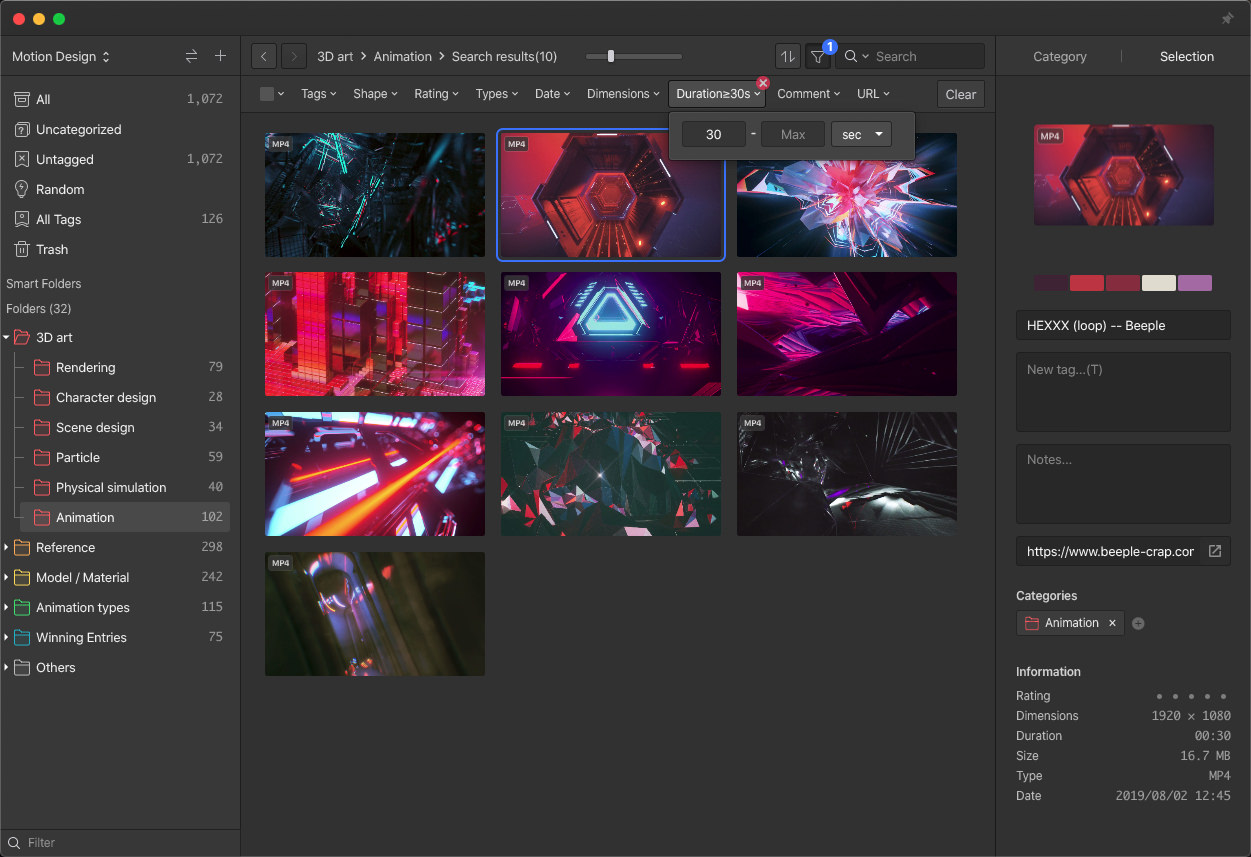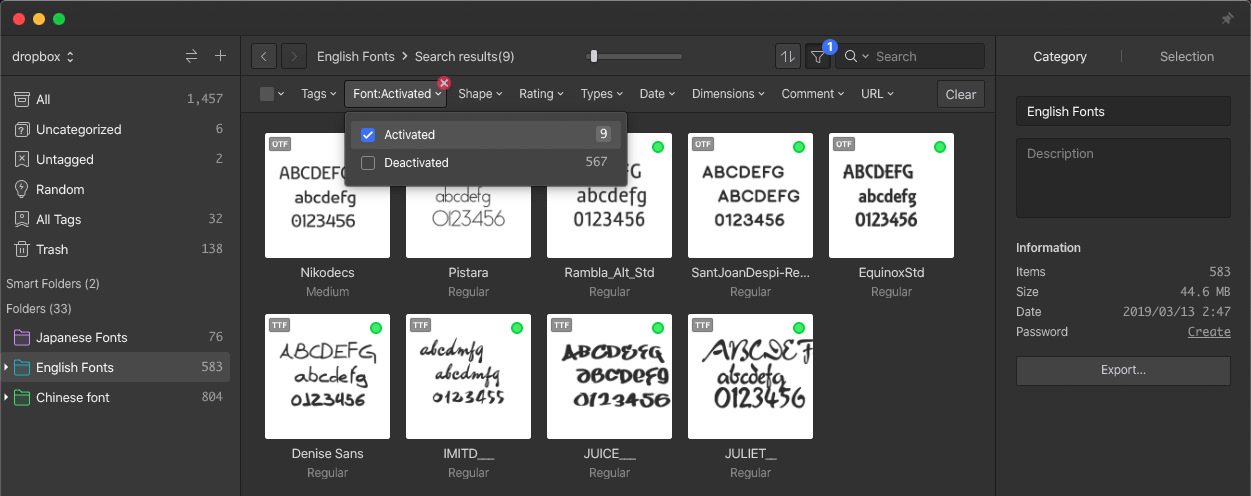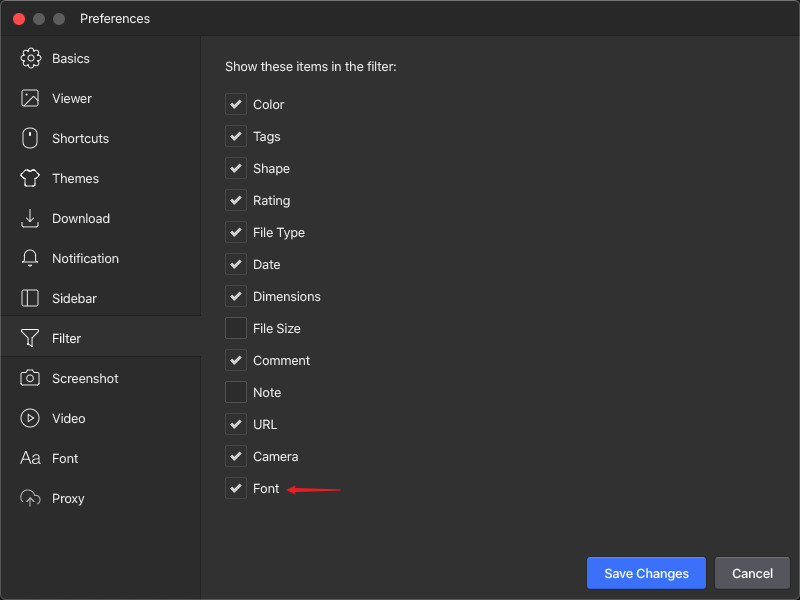Eagle 1.10 更新日誌
感謝每一位使用者對 Eagle 的關心及支持,在 1.10 版本更新中,我們新增了非常多使用者期待已久的功能與優化,包括 「音訊、RAW 檔案管理、智慧標籤推薦、更好用的篩選工具、拼音跳字搜尋、影片瀏覽、PDF 平鋪、看圖效能」 等一系列新功能,提高軟體的完整性及使用體驗,希望你會喜歡這次的更新!
以下為本次改版的重點內容:
【支援更多介面語言】
【支援更多檔案格式】
- 支援新增音訊格式(mp3, wav, flac, ogg)
- 支援 RAW 格式(arw, cr2, crw, dng, erf, mrw, nef, nrw, orf, pef, raf, raw, rw2, sr2, srw, x3f)
- 支援 Affinity Publisher 檔案格式
注:截至 1.10 版本,Eagle 已經支援 70 種檔案格式(macOS)/ 58 種檔案格式(Windows)
【音訊檔案預覽】
- 支援在列表滑鼠懸停,立刻試聽
- 支援在列表顯示「音訊波型」,提高找音訊效率
- 支援在列表重復播放
- 支援在列表選擇播放位置
- 支援在列表使用「空白鍵」快速預覽
- 支援在詳情模式預覽完整「音訊的波形」,並且可以迅速切換進度
- 支援在詳情模式調整「播放速度」
- 支援在詳情模式使用滾輪「音量大小」
- 支援在詳情模式使用滾輪「快進/退」
- 支援在詳情模式使用快速鍵「快進/退/暫停/播放」
- 支援在詳情模式設定是否「自動重復播放」
【內容列表】
- 支援多選檔案拖曳到其它應用(Windows)
- 避免拖曳檔案時,縮圖擋在滑鼠位置上方(Windows)
- 重新開發列表渲染方式,大幅提升滾動效能
- 調整列表載入縮圖的機制,加快了列表顯示的速度
- 如果匯入的圖片本身帶有旋轉屬性,在列表將自動進行旋轉(EXIF)
- 在工具列上顯示更完整的路徑,方便使用者知道當前資料夾路徑,也更容易切換使用
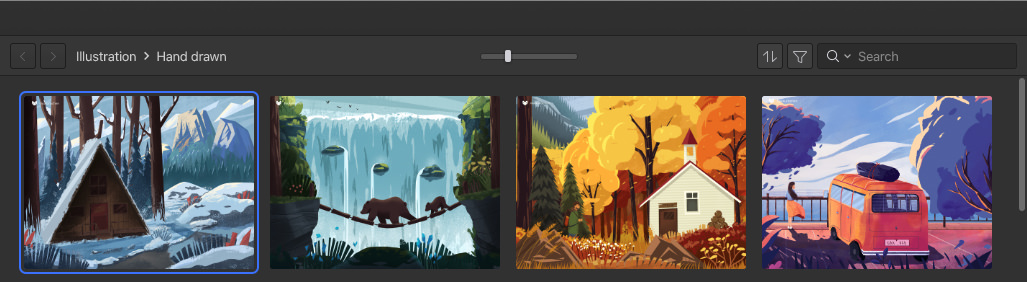
- 重新開發滑桿工具,大幅提升列表放大/縮小的效能
- 滑桿左右兩側新增 +- 按鈕,使用者可以更方便的進行放大或縮小
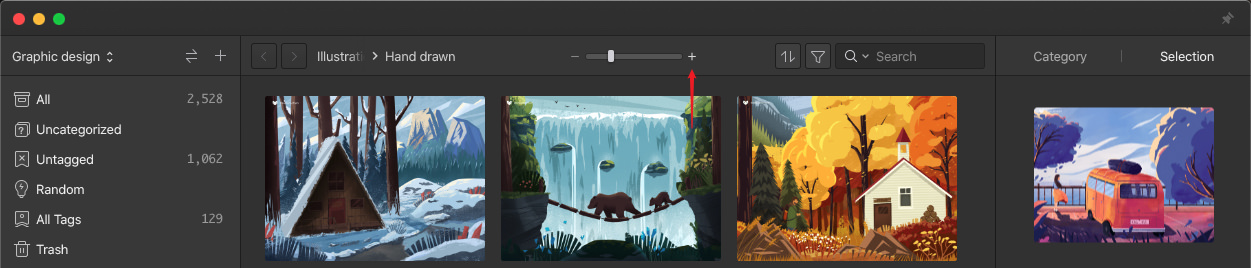
- 優化 SVG 圖示在列表上的呈現效果
- 掃描重復圖片現在可以選擇掃描「當前資料夾」或「全部圖片」了
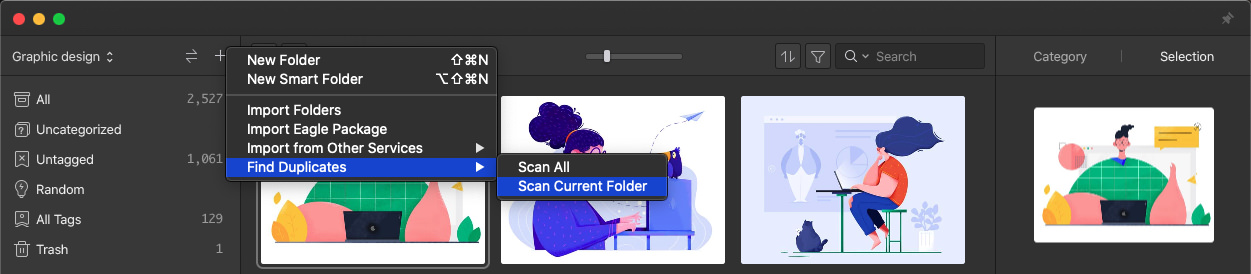
- 大幅提升視窗大小調整後,畫面列表更新的效能
- 列表可以更完整顯示超長圖片了
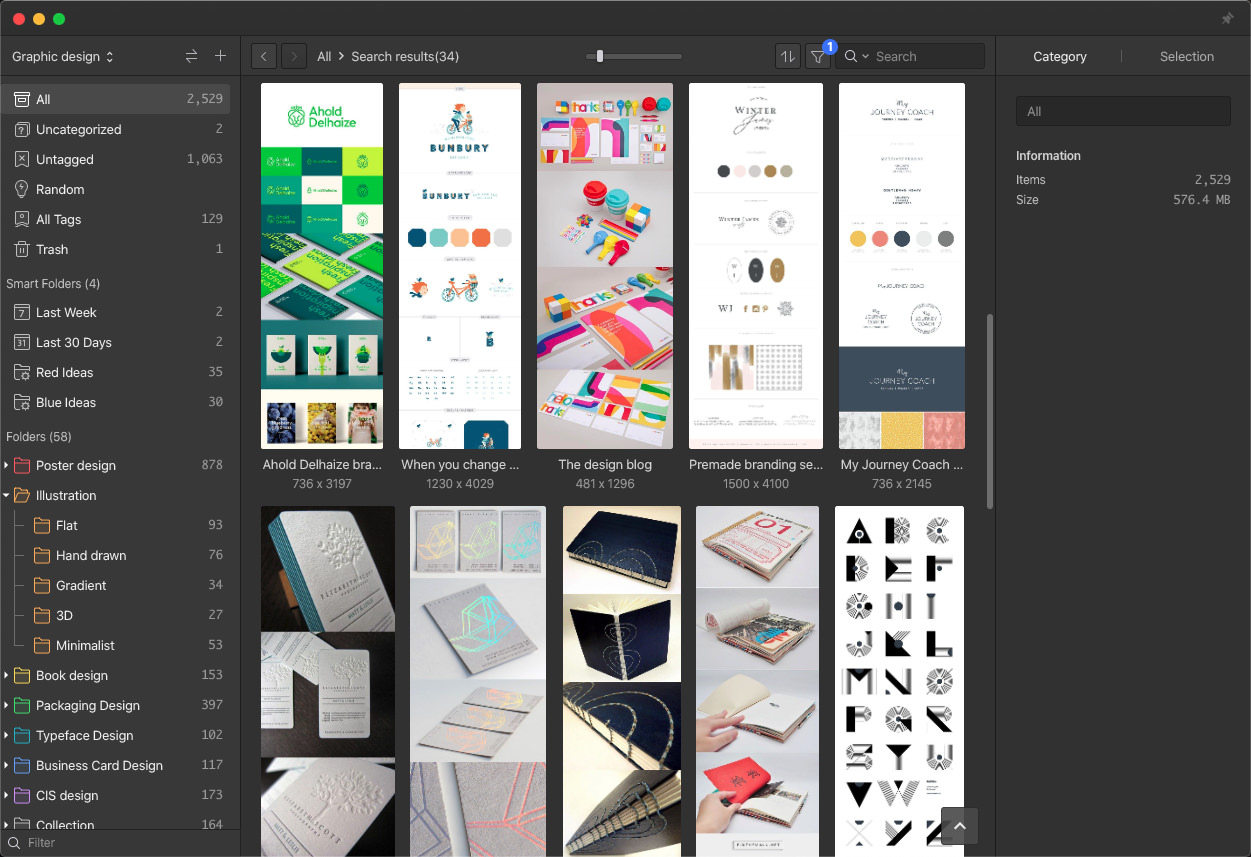
- 大幅提升自定排序過的圖片列表載入效能
- 支援使用 Ctrl + 小鍵盤 0 還原縮放大小
- 從詳情模式返回列表的動畫效果更順暢了
- 重新開發列表滾動的「回收機制」,讓圖片重復的被利用,大幅提升滾動效能
- 重新開發滾軸繪制方式,支援長列表滾動即時更新滾軸位置
- 滑鼠離開滾軸列表,滾軸會淡入淡出隱藏起來
【詳情模式】
- 支援預覽更大分辨率的圖片了(依據使用者設備有所不同,至少支援 1w x 1w 分辨率)
- 大幅降低左右切換圖片時產生的閃爍感
- 載入較大的圖片需要等待時,優先展示縮圖,至少讓使用者能夠先到內容
- 支援最小縮放比例至 5%(原來為 10%),提供超大圖片縮小查看的能力
- GIF 增強插件關閉時,在介面中提供一個臨時按鈕,讓使用者隨時可以在需要的時候使用逐幀預覽功能,讓用使用不需要特別打開偏好設定去調整
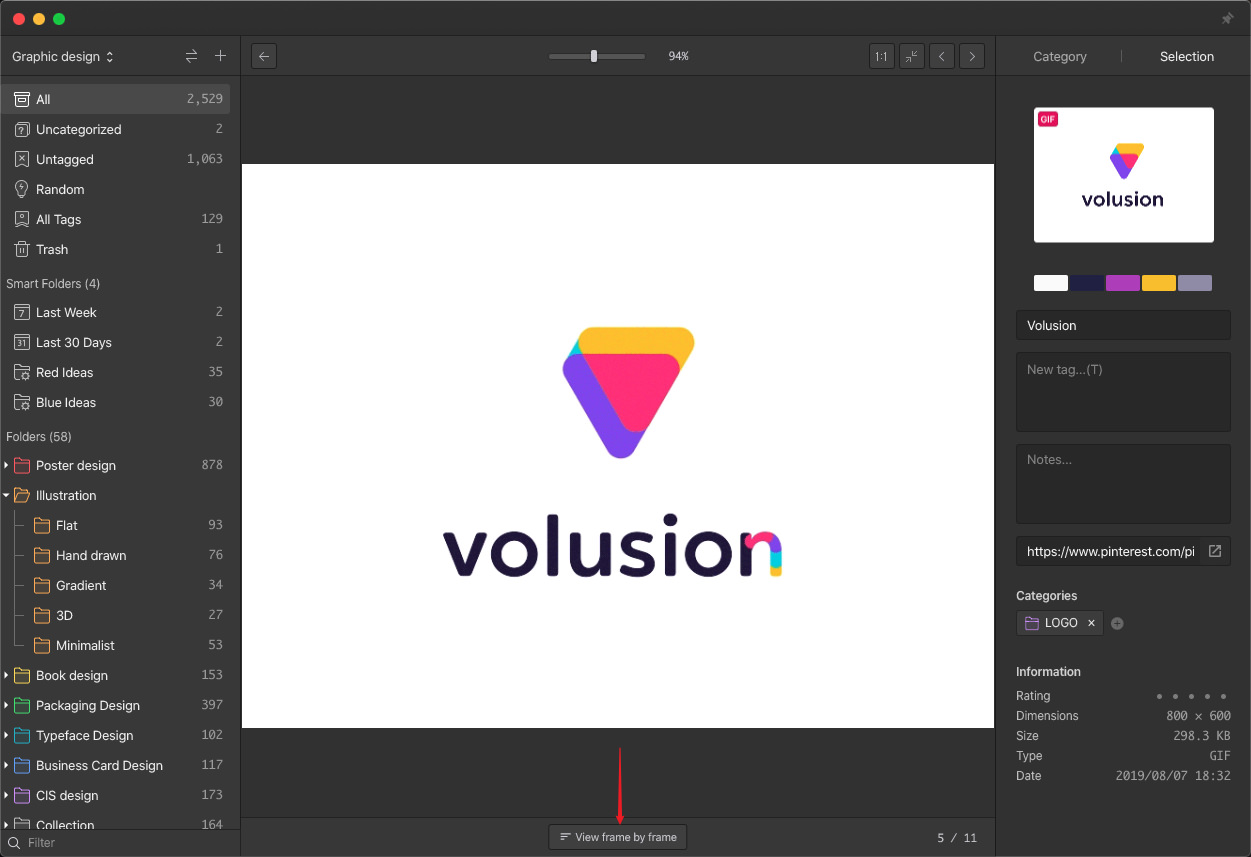
- 大幅提升詳情模式下視窗大小調整效能
【左欄】
- 大幅提升左欄滾動效能 30%↑
- 提升雙擊資料夾編輯資料夾名稱反應速度
- 刪除資料夾後,應自動選擇下方的資料夾,而不是選擇上方的資料夾
- 拖曳資料夾到側欄創建新增時,側欄應自動滾動到新資料夾的位置
- 軟體打開時,自動選中上次關閉前最後使用的資料夾,應自動定位側欄位置
- 拖曳資料夾到側欄創建新增時,側欄將自動滾動到新新增資料夾的位置
【檢視器】
【標籤相關】
- 重新優化標籤搜尋結果排列方式,將最符合使用者單字拼寫之標籤,排列於最前方
- 重新優化推薦標籤的排序邏輯,將使用者曾經創建過且推薦的排列在最前方,接著依拼因列出中文標籤,最後則是 a-z 排序英文標籤。
- 智慧詞庫推薦功能強化,現在會將資料夾名稱使用空格逗號進行切割,將這些字詞新增到自定詞庫中,有效訓練出更精准的文字(例如:如果使用者有一個資料夾叫做「集合住宅」,新的學習機制將會考慮這個新單詞,並不在未來將「集合住宅」切割成「集合」、「住宅」兩個單詞)
- 標籤推薦功能再次強化,現在開始會將圖片所在資料夾、資料夾祖宗名字的斷詞結果,新增到推薦標籤清單中(例如:圖片被分類於「海報設計 > 日本排版」中,推薦標籤將會智慧考慮這兩個父資料夾的分詞作為推薦標籤)
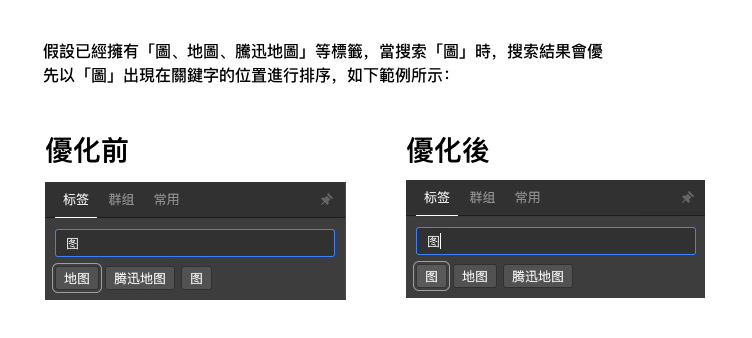

【關鍵字搜尋】
【篩選工具】
注:預設「字型篩選」是隱藏的,如果你需要這項功能,你可以打開「偏好設定 → 篩選器 → 字型」項目打開即可使用。
【智慧資料夾】
- 支援同時多選批次修改、拖曳、刪除、瀏覽等操作
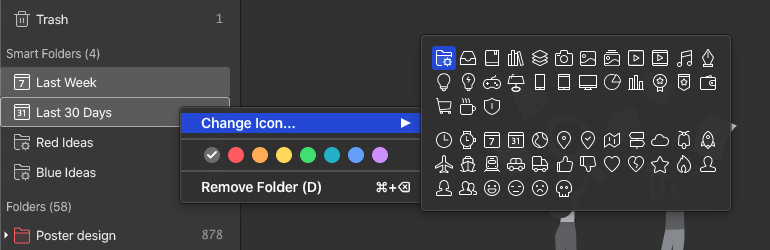
- 新增「檔案大小」篩選條件
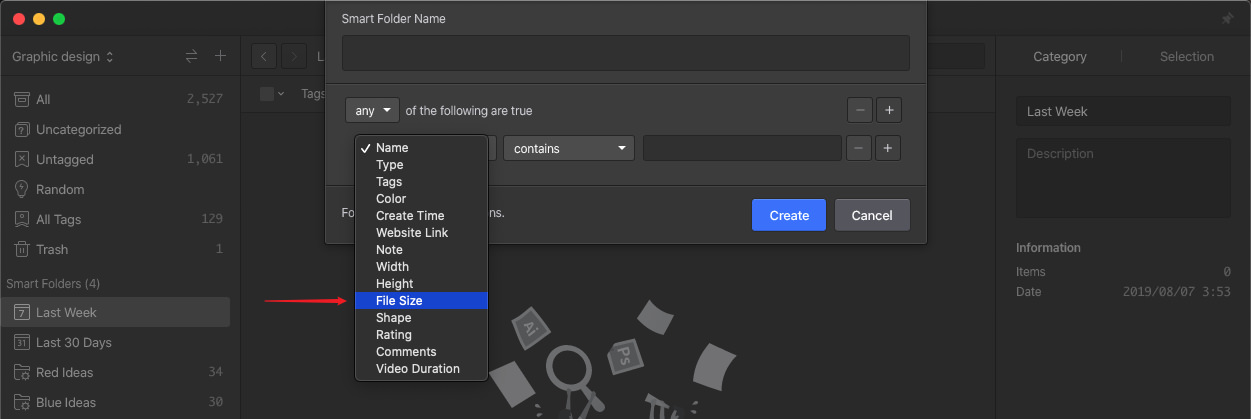
- 新增「視/音訊長度」篩選條件
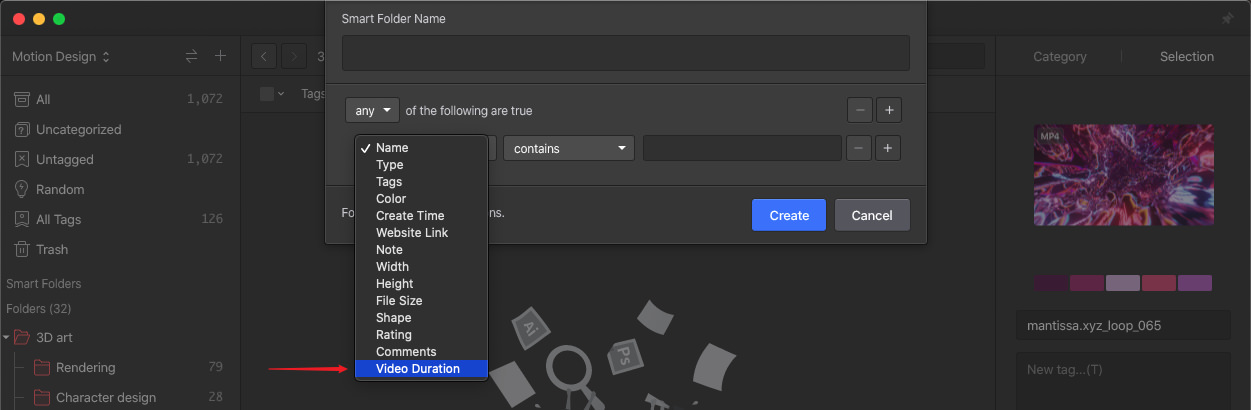
- 新增「字體檔案是否安裝」篩選條件
- 新增「相機、ISO、光圈、焦距、快門時間、拍攝時間」篩選條件

- 支援篩選「空值」內容,包含名稱、網址、標注、注釋、標籤、相機
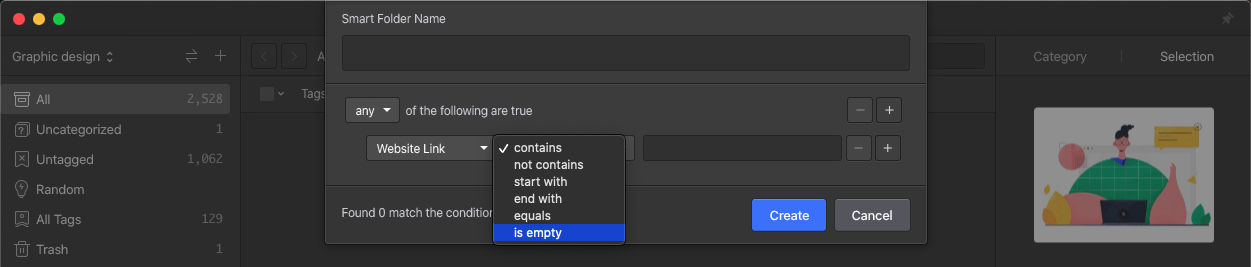
- 提升智慧資料夾相關功能畫面渲染效能
【分類工具】
- 在分類視窗中,支援取消打勾項目,進行移除分類的操作
【收藏視窗】
- 收藏分類視窗可以雙擊任意分類名稱進行收藏,比點擊"收藏"按鈕還要快
- 現在可以在收藏分類視窗中直接切換其他資源庫了
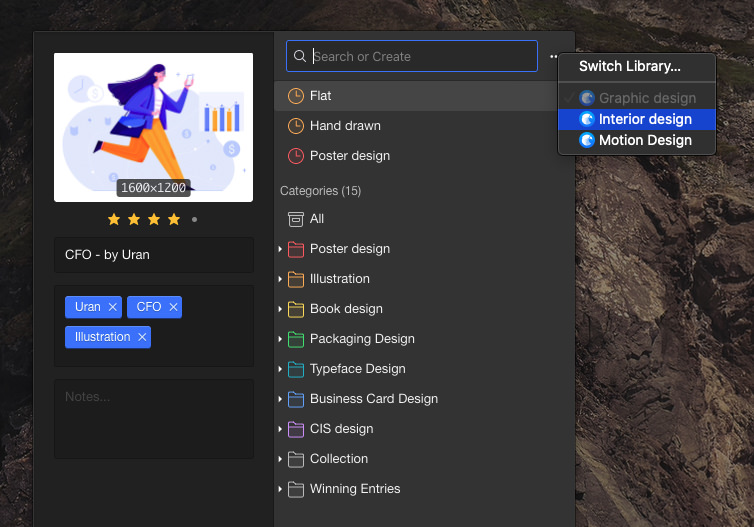
- 現在打開收藏視窗,不會再清除上次資料夾展開狀態了
- 收藏視窗資料夾列表支援一鍵展開、收起全部資料夾功能了
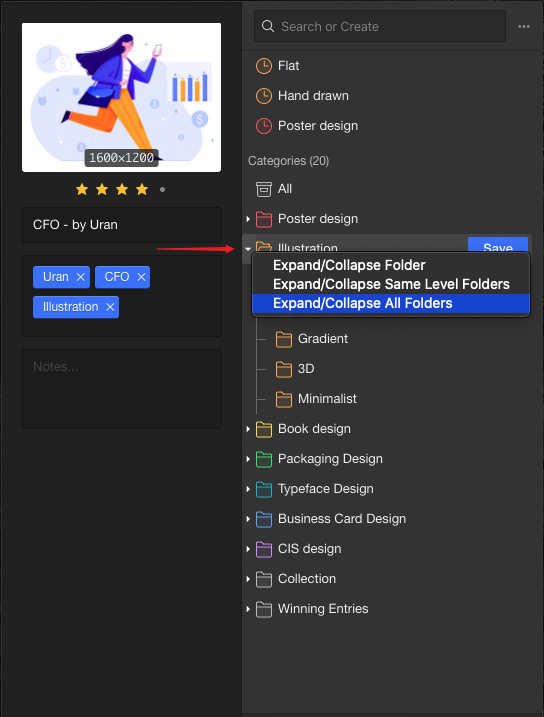
【隨機模式】
【影片查看】
- 影片播放器在懸停進度條時,將會顯示縮圖方便進行預覽、跳轉
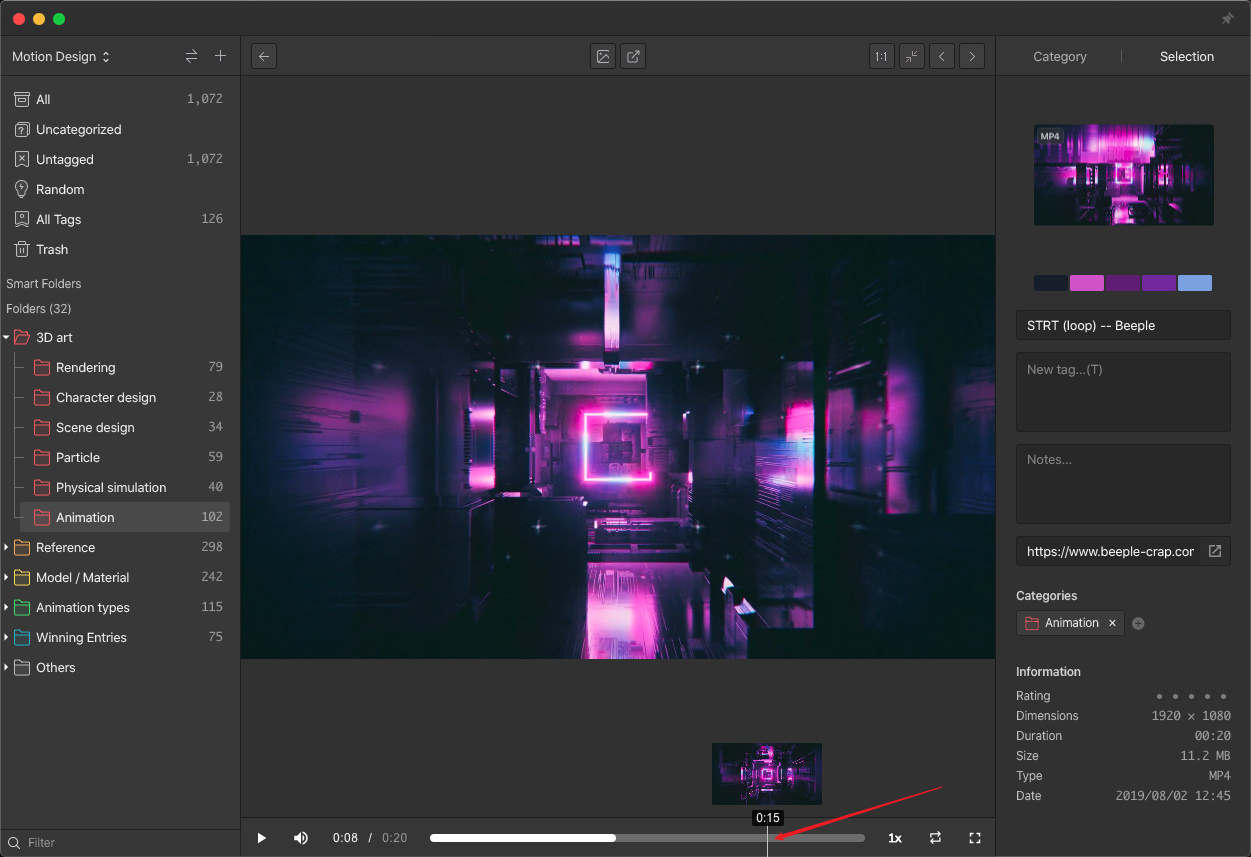
- 影片播放器圖示改版
- 大幅提升影片播放器拖曳進度條(Seeking)效能
- 在列表上懸停影片支援「有聲/無聲」模式切換
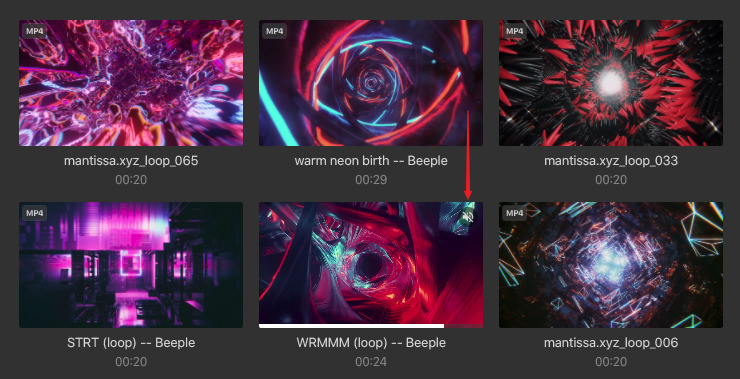
- 在列表上懸停影片支援「自動重復播放」
- 在列表上懸停播放影片,進度條將依據影片內容自動更新
- 在列表上懸停播放影片,預設會從 「0」 秒開始直到使用者移動查看位置
【字型查看】
- 支援「韓文」字體預覽
- 支援使用快捷鍵(Ctrl +-)放大/縮小
- 支援使用 Alt + 滾動縮放大小預覽大小
- 支援使用快捷鍵(Ctrl + 0)恢復 100% 預覽大小
- 支援更小的預覽尺寸(50%)
- 放大縮小的滑桿樣式變好看了
【PDF 查看】
【軟體截圖工具】
- 更新截圖工具,帶來全新介面、功能(Windows)
- 截圖工具支援偵測視窗並截圖的功能(Windows)
- 偏好設定可以調整軟體截圖輸出的格式(JPG/PNG)
【效能提升】
- 軟體開啓效能提升 30%↑
- 大分辨率圖片打開效能大幅提升 100%↑
- 大幅提升資源庫切換效能 100%↑
【介面細節】
- 視窗失去焦點時,軟體介面會適當的暗化,讓其他應用可以更清楚(類似 macOS 應用)
- 重新開發了 Windows 應用菜單,讓常見功能可以更容易點擊
- 重新設計 macOS 系統菜單圖示,變得更好看也更清楚了
- 應用視窗未來可以調整的更小一些,滿足小屏幕使用場景
【快捷鍵】
- 支援使用快捷鍵(Ctrl+Shift+L)一鍵上鎖選中資料夾
- 支援使用快捷鍵進行拼圖功能(⌘+Shift+M)
- 支援使用快捷鍵將視窗置頂(Shift+T)
【軟體註冊】
- 註冊軟體時,輸入的序列號如果是小寫,自動幫使用者轉大寫
- 註冊軟體時,輸入的序列號如果不包含 - ,提示使用者格式錯誤
【其他細節】
- 適配 macOS Catalina (10.15)
- 強化拼音搜尋能力,支援跳字搜尋(例如:阿甘正傳 → agzz)
- 網頁長截圖品質變得更好了
- 重復圖片提醒視窗現在支援打開預覽已有檔案的資料夾了
- 刪除資料夾操作支援撤銷功能
- 重新調整下載隊列架構,網速較低的環境下,降低批次下載失敗的機率
- 如果使用者嘗試將資源庫創建於「桌面/下載」時,軟體會跳出提示視窗,提示使用者將資源庫創建在其他路徑下。
- 創建資源庫會選擇「圖片」路徑作為預設選擇路徑
- 將圖片丟到垃圾桶時,如果圖片包含多個分類的圖片,會提示使用者,避免誤操作發生
- 刪除資料夾時,如果將被刪除的檔案還有其它分類應該單純從資料夾移除,而不是丟到垃圾桶
- Artstation 匯入支援手動選擇匯入內容
- 在軟體安裝完成後,會自動打開軟體了(Windows)
【🐞 問題修復】
- 修復 Shift + 左右多選列表項目無法自動滾動定位選擇方向的問題
- 修復瘋狂空格預覽影片檔案,會造成影片在背後無限播放的狀況
- 修復匯入 exr 檔案,如果路徑包含非英文就會無法新增(Windows)
- 修復電腦安裝百度輸入法,使用軟體截圖功能軟體會當機的問題(Windows)
- 修復智慧資料夾「名稱相等」判斷規則無法找出任何內容的問題
- 修復使用者設備安裝了 Material Icon 字體,造成軟體介面跑位、衝突問題
- 修復打開較大分辨率圖片,造成軟體卡死、卡頓、破圖等問題
- 修復 CMYK 顏色的 AI、EPS 檔案縮圖顏色不準確的問題
- 修復低機率出現圖片無法拖曳排序問題
- 修復部分 png 圖片重復圖片分析異常的問題
- 修復16 bit 的PNG圖片顏色分析出現不準確的狀況
- 修復快速切換資料夾時,低機率出現左欄不會自動定位的問題
- 修復匯入 eaglepack 素材包時,沒有保留原先使用者自定的封面
- 修復匯入 eaglepack 素材包時,沒有保留原先使用者自定的排序
- 修復 icns 檔案無法被篩選或無法透過智慧資料夾篩選的問題
- 修復 icns 檔案透明背景變成純黑底的問題
- 修復在收藏視窗創建新標籤時,無法使用點擊創建的問題
- 修復打開收藏視窗後,視窗沒有獲得焦點,無法立刻輸入關鍵字進行篩選(Windows)
- 修復關閉收藏視窗時,Eagle 軟體視窗不該彈到畫面最上方
- 修復沒有安裝 Word 新增 doc 檔案造成軟體當機的問題
- 修復裁切圖片時,點擊空白鍵會關閉裁切功能的問題
- 檢視器資料夾重新命名出現 & 符號會變成 &
- 將圖片複製到剪貼板時會導致該圖片無法被修改(除裁切、旋轉)
喜歡 Eagle 嗎?幫我們一個忙
若您覺得 Eagle 非常有幫助,可以把這篇文章分享給那些需要 Eagle 的朋友,或者給我們點個讚,您的 5 星好評是對我們的莫大鼓勵!
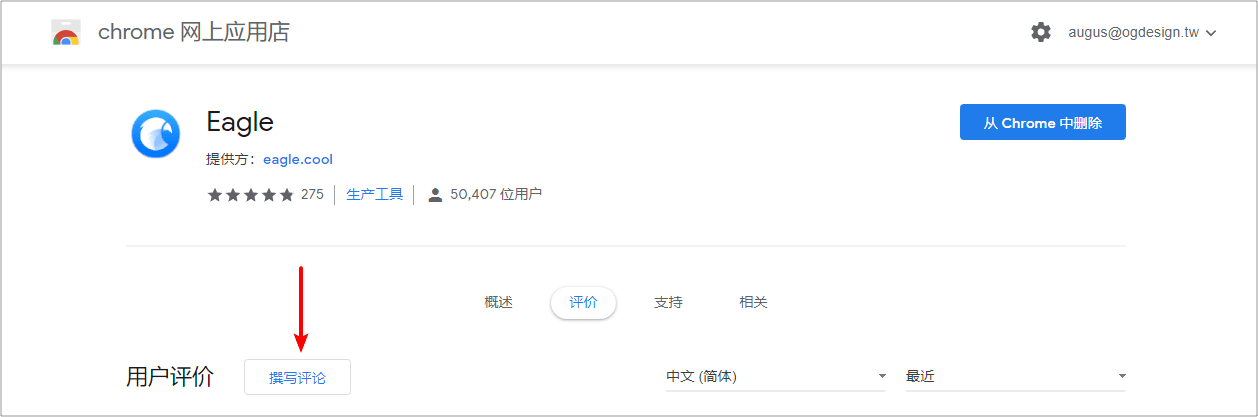
Eagle - Chrome 線上應用程式商店
https://chrome.google.com/webstore/detail/eagle/lieogkinebikhdchceieedcigeafdkid